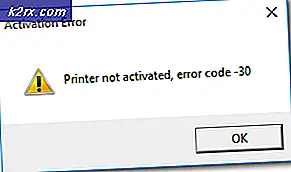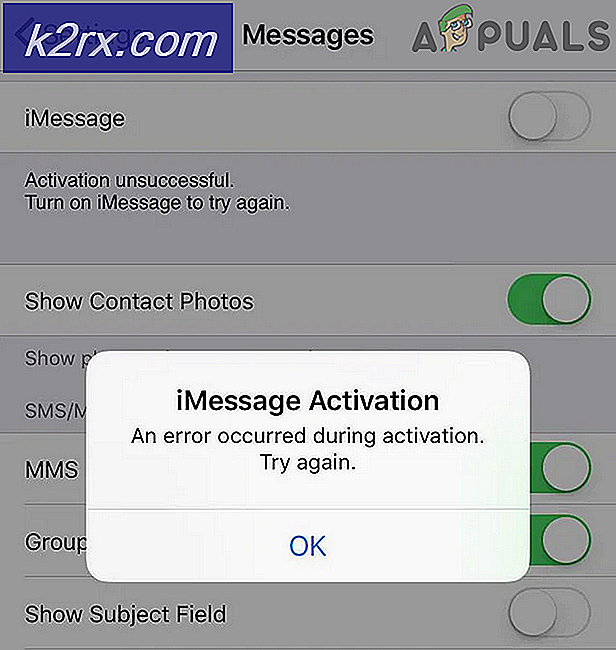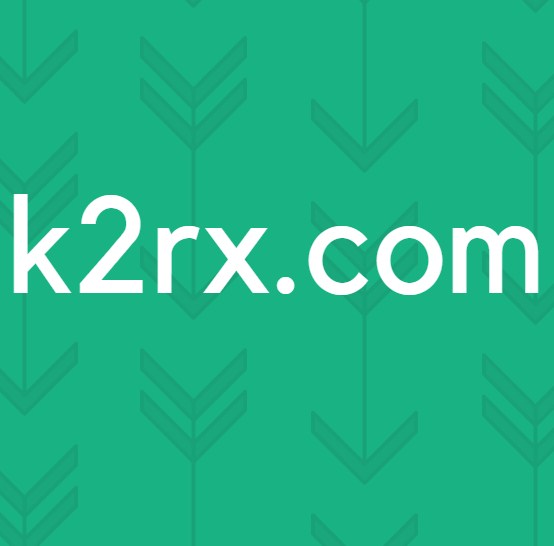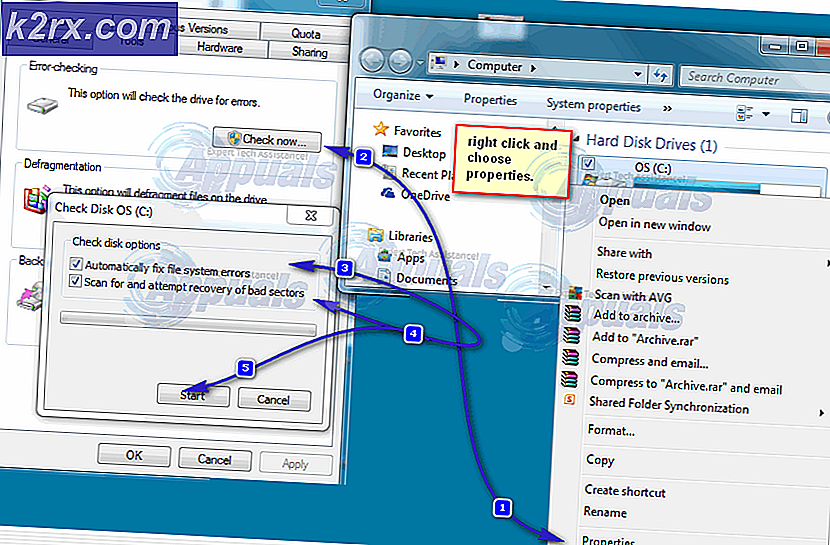Åtgärd: Siri kan inte ansluta till nätverk
Siri är en intelligent personlig assistent utformad för att utföra olika aktiviteter baserat på verbala kommandon från användaren. Som användare av iPhone 4S och de senare versionerna kan du styra din mobila enhet och dess olika appar med Siri. Detta är inget undantag för iPad-, iPod Touch- och Mac-användare som också får fördelarna med assistenten. Som en bonus för användarna är den utformad så att användarna kan få sina ord översatta till text, därför används de för e-post och textmeddelanden.
Men för att allt ska fungera på ett enkelt och effektivt sätt måste det finnas en stark internetanslutning. Detta innebär att utan en internetanslutning kommer Siri att tas ur bruk. Det kommer inte att kunna utföra en rad aktiviteter som att utföra telefonåtgärder, planera händelser och påminnelser, samt att verifiera grundläggande information bland andra uppgifter. För att undvika att stöta på sådana begränsningar bör du se till att det finns en stabil internetanslutning. Här erbjuder vi dig de bästa lösningarna på ditt internetuppkopplingsproblem och gör det möjligt för din Siri att utföra sina olika uppgifter som vanligt.
Vad orsakar att Siri inte ansluter till nätverket?
Vi undersökte just denna fråga genom att titta på olika användarrapporter och de lösningsstrategier som vanligtvis användes för att lösa problemet genom att användare befann sig i en liknande situation. Det finns flera anledningar till att Siri inte kan ansluta till internet och de inkluderar:
Nu när du har en grundläggande förståelse för problemets natur kommer vi att gå vidare mot lösningarna. Se till att implementera dessa i den specifika ordning som de listas i för att förhindra konflikter.
Lösning 1: Uppdatera Siri
Innan något annat bör du överväga att uppdatera Siri innan du fortsätter till någon annan lösning. Detta hjälper dig att enkelt lösa internetanslutningsproblemet eller ge dig ett försprång för att avgöra vad orsaken till problemet kan vara. Du måste stänga av Siri, vänta några sekunder och sedan slå på den igen. Kom ihåg att ta dig tid och skynda dig inte för att få ett positivt resultat. Du kan också starta om telefonen efter att du har stängt av Siri och sedan fortsätta att sätta på den igen. För att uppdatera Siri måste du följa stegen nedan:
- Gå tillinställningaroch klicka påAllmän.
2. Bläddra nedåt ochvälj Siri.
3. På Siri-skärmen,stäng av Siri. Vänta några sekunder sedan helt enkeltsätt på den igen.
Lösning 2: Kontrollera din routeranslutning
Anslutningsproblemet kan vara med din router; Därför måste du dubbelkontrollera den för att säkerställa att den är ordentligt ansluten och i gott skick. Du kan försöka ansluta andra appar till samma router och ta reda på om problemet är med routern. Om anslutningen lyckas skulle routern uteslutas från problemet. Men om du inte kan ansluta är det uppenbart att routern orsakar anslutningsproblemet.
Du måste därför felsöka vad som kan vara problemet med routern. Först måste du starta om din router genom att dra ur nätsladden från väggarna och ansluta den igen efter några sekunder. Du kan också trycka på på / av-knappen på baksidan av routern enligt bilden nedan. Detta skulle förmodligen göra det möjligt för Siri att ansluta till internet framgångsrikt.
Om det inte fungerar måste du återställa routern till fabriksinställningarna. Detta kommer att rensa all data, inställningar och konfigurationer, vilket rensar felet som kan orsaka problemet. För att fabriksåterställa routern måste du trycka på återställningsknappen på routerns baksida, vänta i 15 sekunder och släpp den sedan. Om du kan använda fingret för att trycka kan du lika gärna använda ett gem eller en stift. Återställningsknappen är som visas nedan.
Notera:Se till att du har dina routerkonfigurationer till hands (om sådana finns) eftersom detta uppdaterar den helt och ställer in standardinställningarna.
Lösning 3: Återställ nätverksinställningar
Om Siri fortfarande inte svarar på internetanslutningen efter att ha kontrollerat din router bör du försöka kontrollera de enhetsrelaterade problemen. Problemet kan vara med nätverksinställningarna; därför måste du återställa. Detta löser majoriteten av problem med internetanslutningen och den med Siri är inget undantag. Denna process rensar alla dina etablerade anslutningar så att du måste konfigurera dem senare. För att uppnå detta måste du följa proceduren nedan:
- Gå till inställningaroch tryck på Allmän.
2. Peka på Återställa.
3. Välj Återställ nätverksinställningar. Du kan behöva ange ditt lösenord efter detta steg.
4. Klicka på Återställ nätverksinställningens igen för att bekräfta.
5. Starta om telefonen och anslut igen med en känd Wi-Fi-källa och testa sedan Siri igen.
Lösning 4: Inaktivera / aktivera diktat
Diktering är en funktion som stöds som ger dig möjlighet att översätta dina ord till texten för att uppnå goda resultat. Tvärtom kommer den här funktionen sannolikt att orsaka ett anslutningsproblem med Siri. Du rekommenderas därför att vila den genom att inaktivera och aktivera den därefter. För att uppnå detta måste du följa stegen nedan:
- Gå till inställningar på din iPhone och SelectAllmän.
2. Öppna tangentbord.
3. Stäng avf Aktivera diktering.
4. Omstart din iPhone. När telefonen har startats om aktiverar du diktat igen.
Lösning 5: Uppdatera iOS
Uppgradering till den senaste versionen av iOS ger en fantastisk möjlighet att utforska nya funktioner och även lösa mindre problem. Om du använder en föråldrad version av iOS måste du uppdatera den till den senaste versionen för att uppnå en framgångsrik internetanslutning för Siri. Det kan dock finnas fall av samma problem med Siri efter en uppgradering. Detta tvingar dig att nedgradera till den näst sista versionen.
Framför allt kommer uppgradering med fler problemlösningsfunktioner och bättre funktioner. Ett uppgraderingsmeddelande skickas normalt till dig eller så kan du också leta efter dem manuellt. Innan du uppdaterar måste du se till att du har en stabil internetanslutning, tillräckligt med batteri och säkerhetskopiera till iCloud eller iTunes. Om alla dessa är markerade kan du följa stegen nedan:
- Knacka på inställningar och tryck på Allmän.
2. Klicka på Programuppdatering.
3. Om en uppdatering är tillgänglig, klicka på Ladda ner och installera.
Lösning 6: Utför hård återställning på din iPhone
Om du har provat ovanstående lösningar och de inte fungerar kan problemet troligen vara med din mobila enhet. Du kommer att behöva återställa telefonen hårt vilket rensar alla buggar och fel i processen. Det finns en hög möjlighet att denna procedur löser Siri-anslutningsproblemet.
För hård återställning är annorlunda i olika telefoner; därför måste du vara mycket försiktig när du utför åtgärden. För iPhone X, iPhone 8/8 Plus: Tryck på och släpp snabbt upp volymen först och tryck sedan på och släpp snabbt upp volym ned-knappen. Därefter håller du ned sidoknappen tills skärmen stängs av och Apple-logotypen visas på skärmen.
För iPhone 7/7 Plus: Håll ned Volym ned och Sleep / Wake-knappen tills enheten startar.
För iPhone 6 / 6s eller tidigare, iPad: Håll ned strömbrytaren med Sleep and Wake-knappen tills du ser Apples logotyp visas på skärmen.